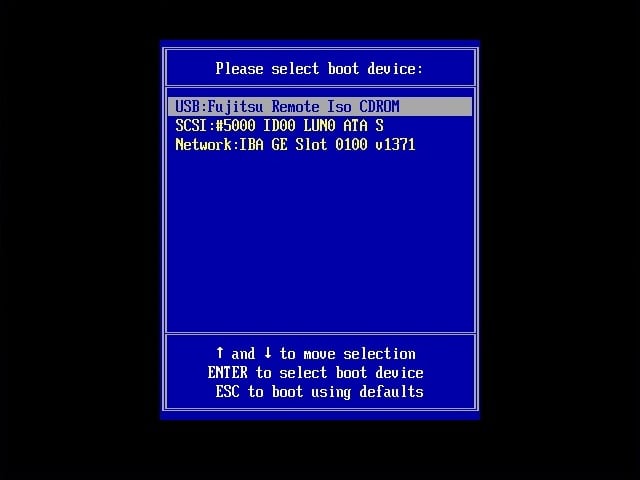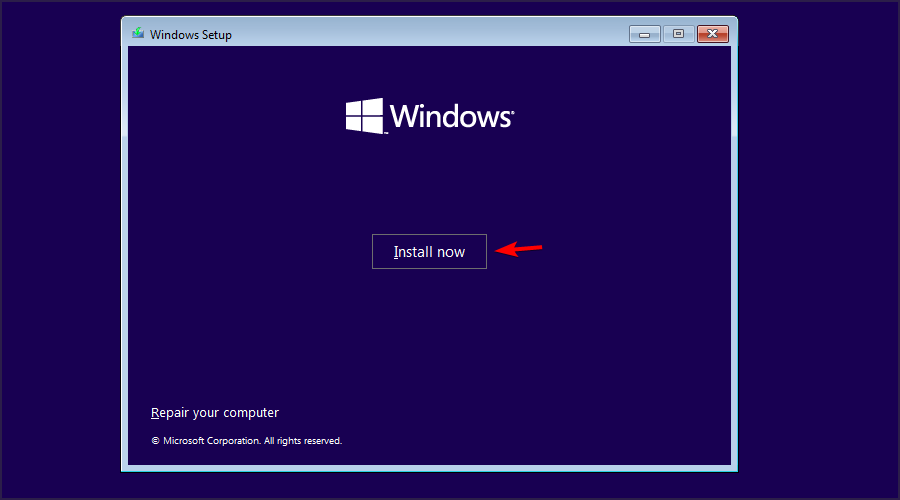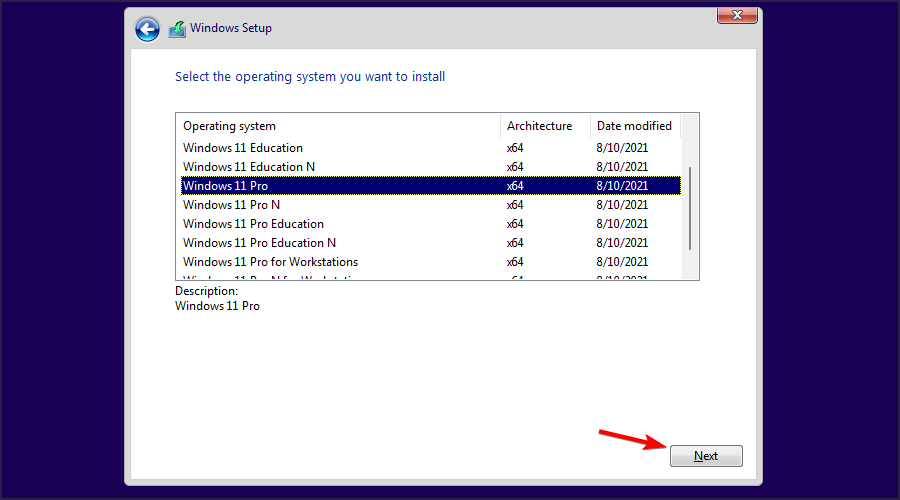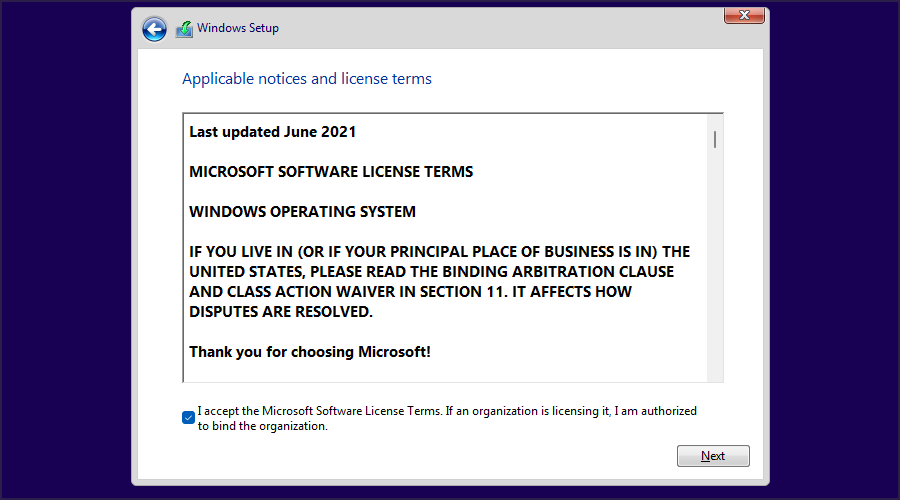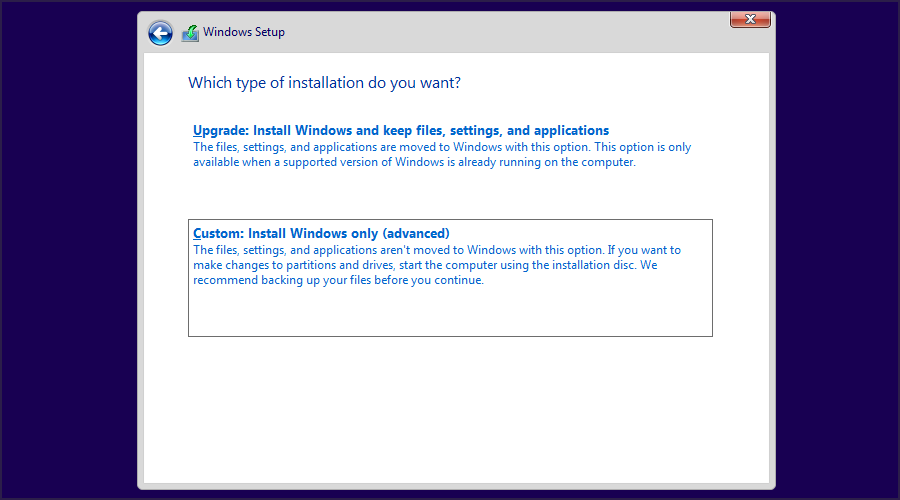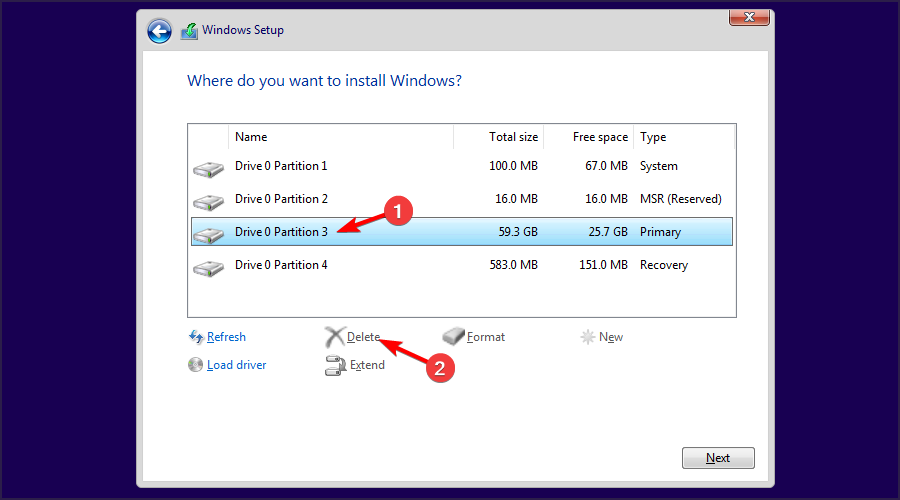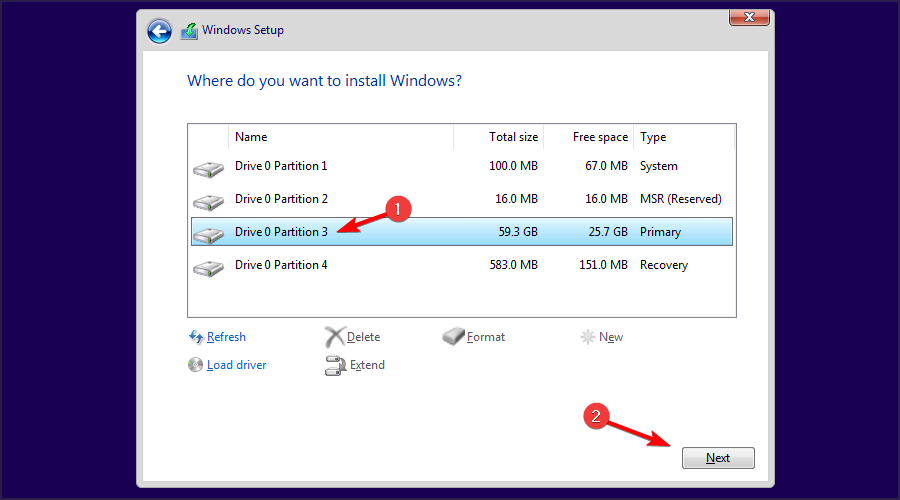Windows には、主にソフトウェアとゲームのサポートの向上など、多くの利点があるため、多くの人が Endless OS から Windows 11 に変更したいと考えています。
オペレーティング システムをデュアルブート モードで使用している場合と、Endless OS を単独で使用している場合ではプロセスが異なりますが、このガイドでは両方のケースについて説明します。
Endless OS から Windows 11 への移行の準備
- Windows 11 のシステム要件を確認し、PC が最新バージョンを実行できることを確認してください。
- システム ドライブ内のすべてのファイルをバックアップします。他のパーティション、外部ストレージ、またはクラウドに移動できます。
- Windows 11 の ISO イメージをダウンロードし、ブータブル メディアを作成します。
Endless OS から Windows 11 に変更するにはどうすればよいですか?
1. Windows 11 から Endless オペレーティング システムをアンインストールする
- Windows 11 を必ず起動してください。
- キーを押して「設定」アプリを開きます。 WindowsI
- [アプリ] に移動し、右側のペインで インストールされたアプリ を選択します。

- Endless OS を選択し、その横にある 3 つの点をクリックして、アンインストールを選択します。

- 画面上の指示に従ってプロセスを完了します。
 注意: この方法は、Windows 用 Endless OS インストーラーを使用して Endless OS を Windows 11 とデュアルブートする場合にのみ機能します。
注意: この方法は、Windows 用 Endless OS インストーラーを使用して Endless OS を Windows 11 とデュアルブートする場合にのみ機能します。
- Windows 11 のダウンロード ページにアクセスします。
- 必要なバージョンを選択し、今すぐダウンロードをクリックします。
- 製品の言語を選択し、[確認]をクリックします。

- ダウンロードする 64 ビット を選択し、ISO ファイルのダウンロードが完了するまで待ちます。

ダウンロードが完了したら、Rufus または Windows 11 メディア作成ツールを使用して Windows 11 ブート可能 USB インストール メディアを作成する必要があります。
 注: 必要なソフトウェアは Windows に固有であるため、これらの手順を完了するには Windows PC が必要です。
注: 必要なソフトウェアは Windows に固有であるため、これらの手順を完了するには Windows PC が必要です。
- 起動可能な USB ドライブをコンピュータに挿入し、コンピュータを再起動します。
- 長押しするか、起動オプション メニューを表示します。メニューが表示されたら、起動可能なデバイスを選択します。 F4F8

- インストールが開始されます。希望の言語を選択し、次へをクリックします。
- 次に、「今すぐインストール」をクリックします。

- 「プロダクト キーを持っていません」を選択します。
- 必要な Windows バージョンを選択します。

- 次に、マイクロソフト ソフトウェア ライセンス条項に同意しますを選択します。

-
[カスタマイズ: Windows のみをインストールする (詳細) ] を選択します。

- Endless オペレーティング システムがインストールされているパーティションを選択し、削除 をクリックしてパーティションからすべてのファイルを削除します。パーティションにはラベルが付けられておらず、通常、Endless OS はドライブ 0 にあります。

- その後、削除したドライブを選択し、次へを選択します。

- 画面上の指示に従ってセットアップ プロセスを完了し、エンドレス オペレーティング システムを通じて Windows をインストールします。
エンドレス オペレーティング システムから Windows 11 に変更する理由は何ですか?
- ほとんどのアプリケーションは主に Windows 用に設計されており、Endless OS では実行できません。
- エンドレス オペレーティング システムではゲーム サポートがほとんど存在しないため、ゲーマーにとっては Windows 11 の方が良い選択です。
- ハードウェア メーカーはドライバー ソフトウェアを Windows 用に最適化しているため、デバイス ドライバーの問題が発生する可能性は低くなります。
- Windows 11 は、ほとんどのバージョンの Linux よりもユーザーフレンドリーです。
- セキュアブート機能によるセキュリティの強化。
Linux と Windows 11 のガイドでは 2 つのシステムを詳細に比較しており、切り替えを検討している場合に役立つ情報がさらに含まれているので、ぜひチェックしてください。
Endless OS を Windows 11 に変更する場合、Endless OS と Windows を同時に起動しない限り、ほとんどの場合、クリーン インストールを実行してドライブをフォーマットする必要があります。ただし、ファイルを失わずに Windows 11 にアップグレードすることは可能であり、その方法を示すガイドがあります。
以上が無限のオペレーティング システムから Windows 11 への切り替え: 簡単で効果的な方法の詳細内容です。詳細については、PHP 中国語 Web サイトの他の関連記事を参照してください。

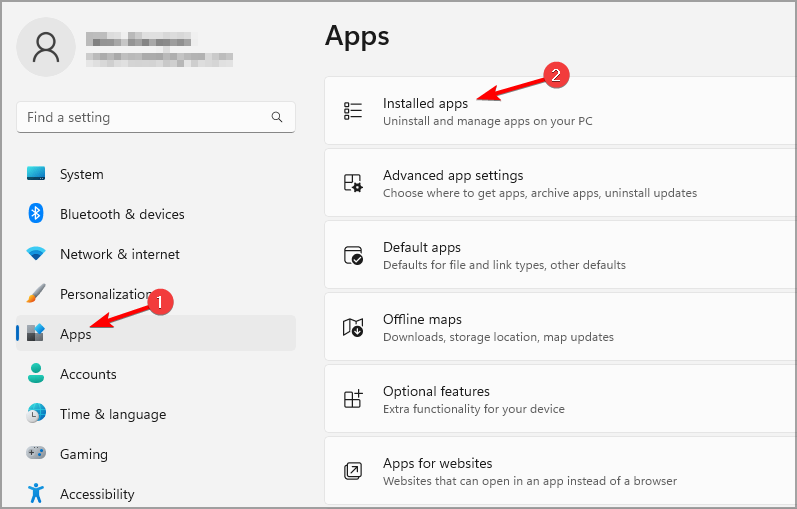
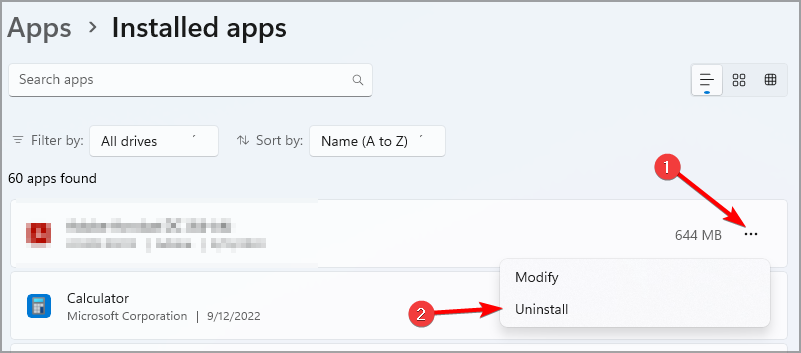
 注意: この方法は、Windows 用 Endless OS インストーラーを使用して Endless OS を Windows 11 とデュアルブートする場合にのみ機能します。
注意: この方法は、Windows 用 Endless OS インストーラーを使用して Endless OS を Windows 11 とデュアルブートする場合にのみ機能します。 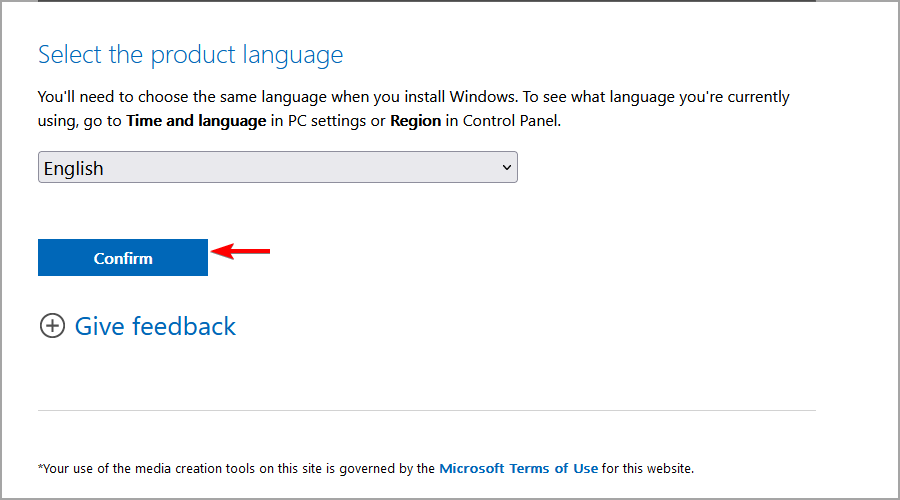
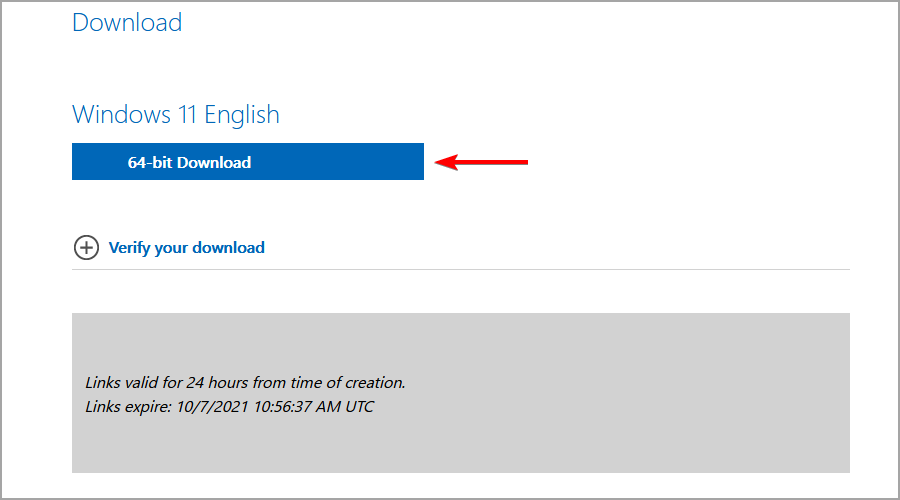
 注: 必要なソフトウェアは Windows に固有であるため、これらの手順を完了するには Windows PC が必要です。
注: 必要なソフトウェアは Windows に固有であるため、これらの手順を完了するには Windows PC が必要です。